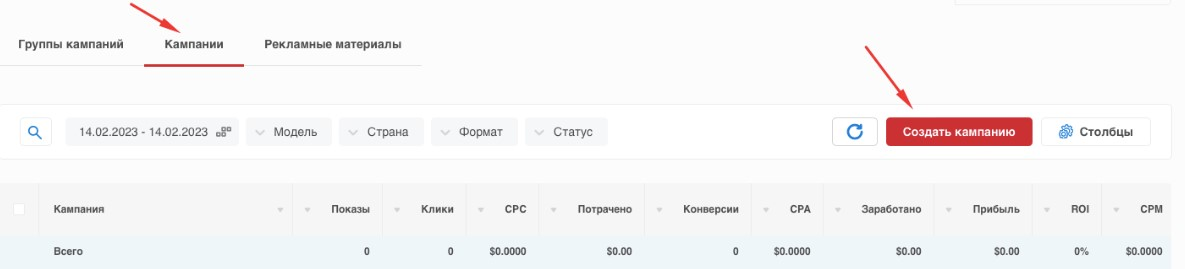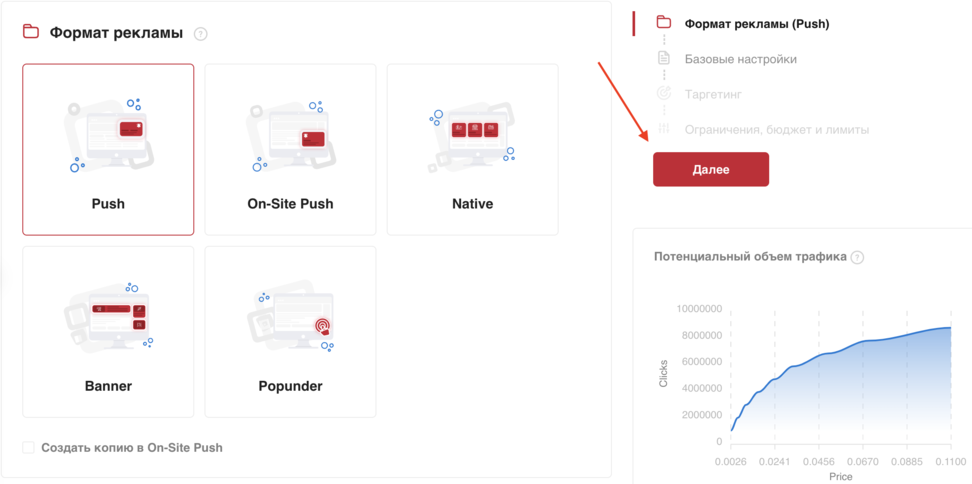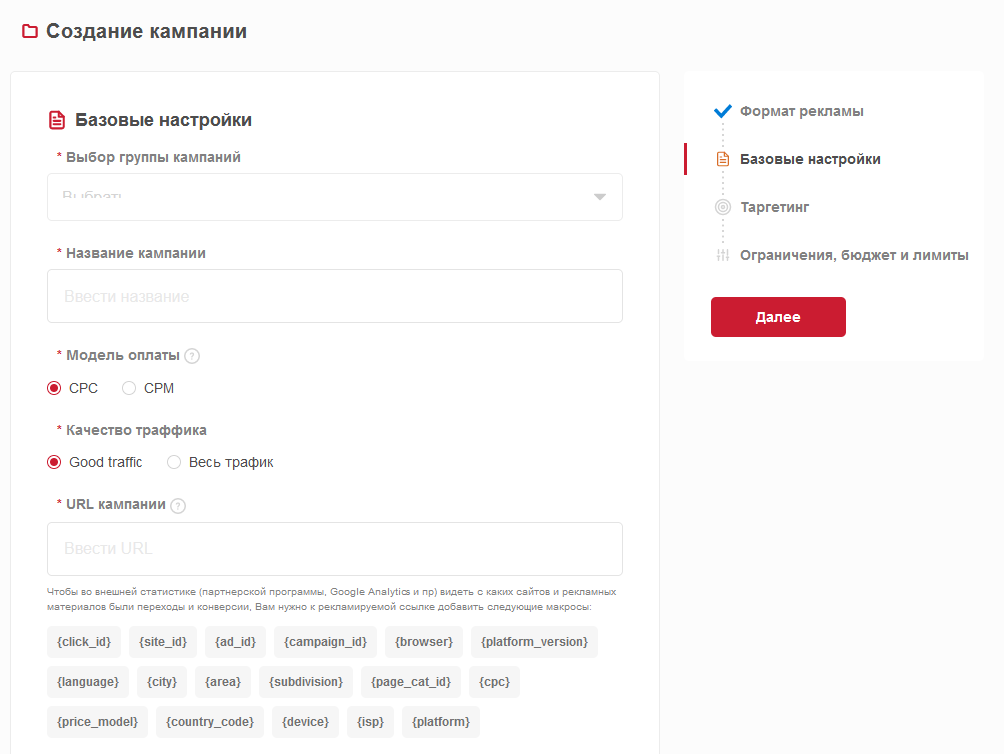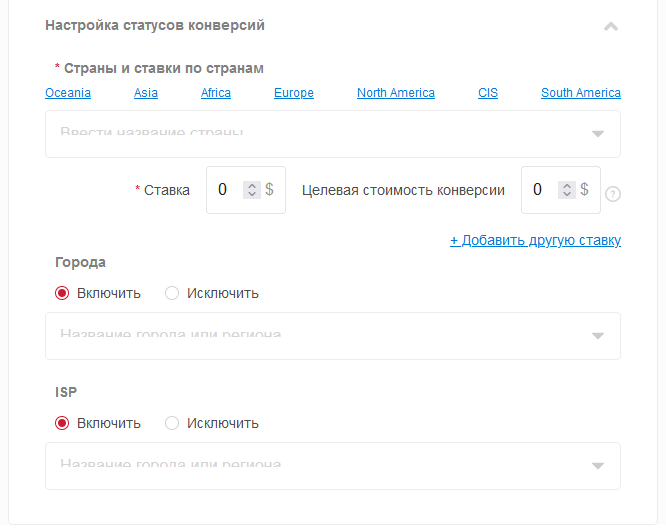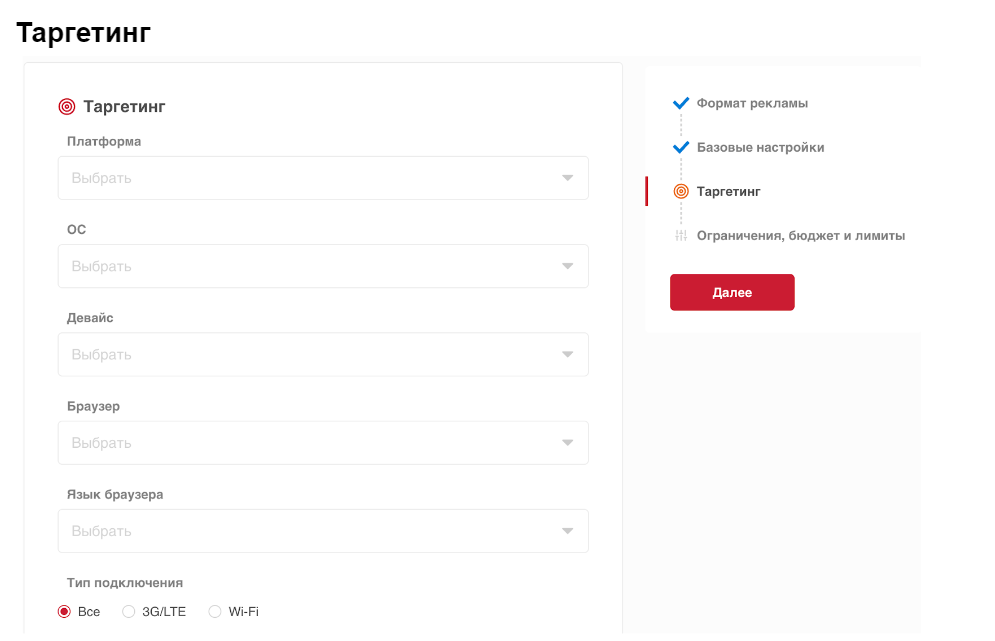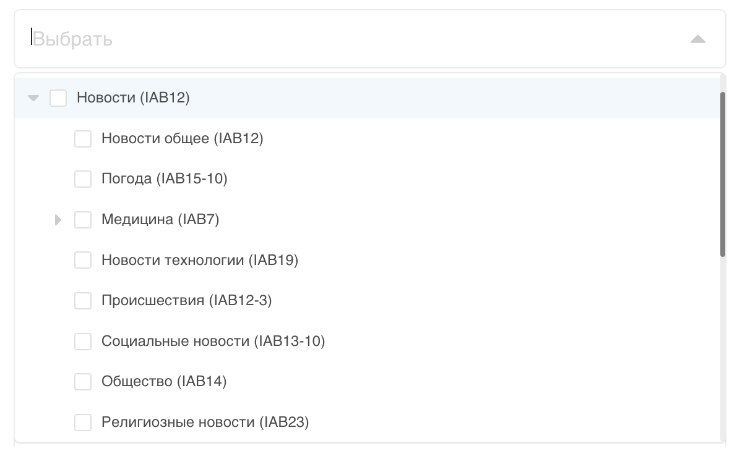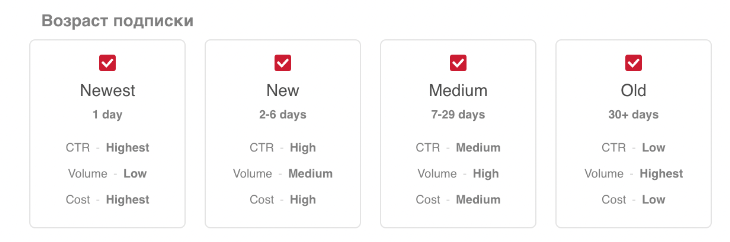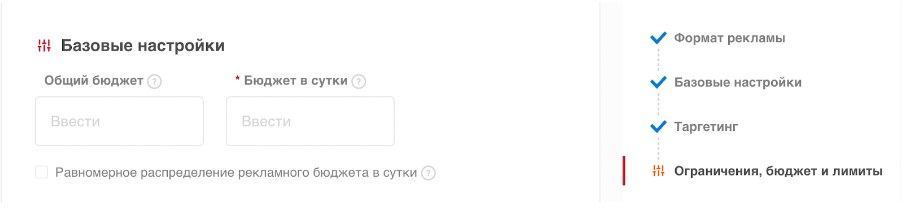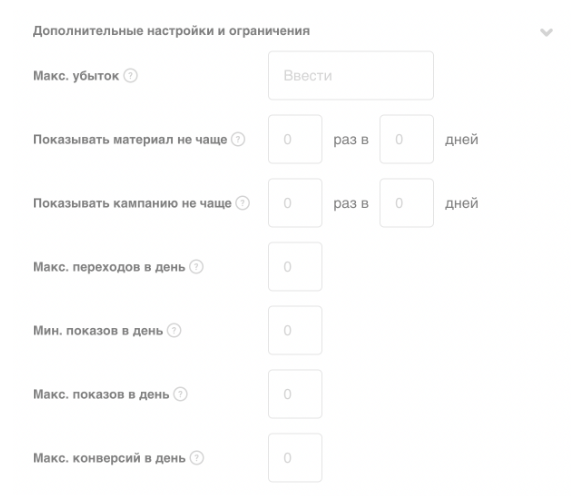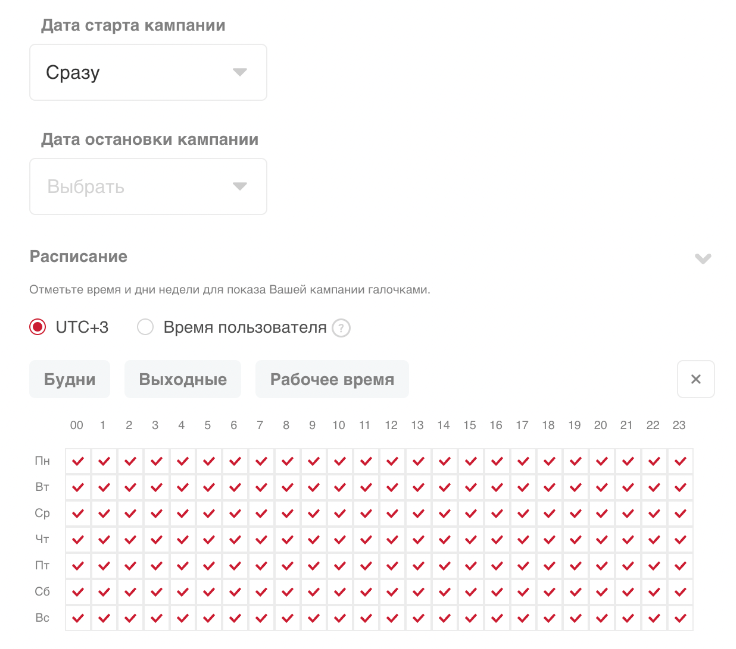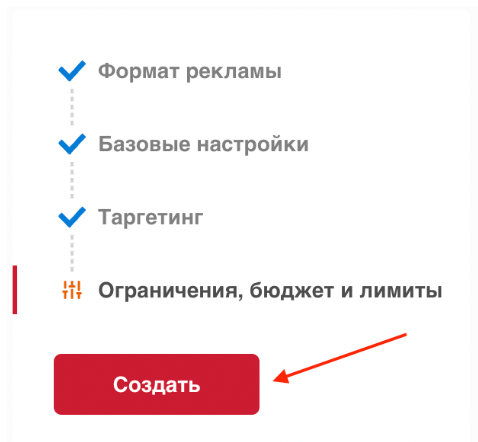Создание рекламной кампании (новый UI)
Рекламная кампания — комбинация настроек, направленная на получение рекламодателем желаемого результата. В большинстве случаев это увеличение числа клиентов и, соответственно, дохода компании.
Для того, чтобы создать рекламную компанию в Kadam, заходим в личный кабинет и жмем “Создать кампанию”.
Содержание
Основные настройки рекламной кампании
Важнейшим параметром при создании рекламной кампании является формат. Вы можете выбрать формат из имеющегося списка, а затем нажать “Далее”.
ВАЖНО: После сохранения кампании изменить формат будет невозможно.
Возможные форматы рекламы:
- Native — состоит из картинки с интригующим текстом, цепляющим внимание и стимулирующим к совершению целевого действия.
- Banner — бывает статическим, динамическим и интерактивным. Широкий диапазон доступных размеров позволит креативно передать любой рекламный посыл.
- Push — пользователи, которые дали согласие на показ уведомлений, видят рекламу, состоящую из заголовка, описания и фотографии. При нажатии на push-уведомление происходит автоматический переход на целевую страницу.
- Popunder — popunder активируется при клике на любую область сайта. В результате открывается ваша целевая страница в новой вкладке или окне.
- On-Site Push — рекламный блок, который выглядит как нативное уведомление на сайте. Пользователю при этом не нужно заранее подписываться на рассылки или соглашаться на получение уведомлений — уведомление покажется, когда пользователь зайдет на сайт.
Затем откроется доступ к последующим группам настроек.
- Выбор группы кампаний – для систематизации рекламных кампаний
- Название кампании — рекомендуем называть так, чтобы в будущем было легко ориентироваться среди других кампаний.
- Модель оплаты — за клики, за показы, CPA Target.
- Качество трафика – Выбор между Good traffic(премиум трафик) и всем доступным трафиком.
- URL кампании — ссылка, по которой будут переходить пользователи.
- Настройка статусов конверсий – Выберите шаблон, если Вы работаете с партнерской программой. В другом случае оставьте поля пустыми. Если подходящего шаблона нет – обратитесь в службу поддержки или к Вашему менеджеру.
- Страны и ставки по странам — список доступных ГЕО. Вы можете выбрать все страны определенного континента сразу, либо указать конкретную страну. Здесь же вы указываете желаемый CPC и целевую стоимость конверсии — среднюю цену, которую вы хотите платить за каждую конверсию.
- Города – Включение и исключение городов/регионов.
- ISP – Включение и исключение мобильных операторов.
Таргетинг
После завершения основных настроек система предложит выбрать таргетинг. Здесь присутствуют следующие параметры:
- Платформа - определяет, на каких платформах будет демонстрироваться реклама.
- ОС (операционная система) - определяет, на каких версиях платформ будет демонстрироваться реклама.
- Девайс - определяет, на каких девайсах будет показываться реклама.
- Браузер - определяет, на каких браузерах будет демонстрироваться реклама.
- Язык браузера - настройка для демонстрации рекламы только тем пользователям, браузер которых на одном из выбранных в этой настройке языков.
- Тип подключения - доступно разграничение трафика для 3G/LTE и WI-FI.
- Категории - позволяет указать категории - Контент для взрослых, Новости, Мейнстрим, на которых будет демонстрироваться реклама.
В категории "Новости" доступен выбор более узких категорий. Это все категории страниц, на которых будет размещаться креативы, поэтому есть вероятность, что при выборе самой узкой категории, трафика может быть совсем мало.
- Возраст подписки - настройка для демонстрации рекламы только тем пользователям, срок подписки на сайтах которых соответствует одному из выбранных значений в настройке. Доступна только для формата кампаний Push Classic.
- Ретаргетинг - это маркетинговая технология, которая позволяет показывать ваши рекламные объявления именно тем пользователям, которые ранее уже посещали ваш сайт, но не совершили целевого действия. Особенность и основное отличие ретаргетинга от другой рекламы в том, что вы показываете рекламу только той аудитории, которая интересовалась вашими товарами или услугами и тратите бюджет только на целевую аудиторию. Данный инструмент можно использовать для того, чтобы подтолкнуть к совершению целевого действия: покупки, депозита, лида и т.д.
Для включения/исключения ретаргета вам потребуется создать аудиторию по вашим текущим кампаниям. Как это сделать см. [Создание аудитории].
- Блек- и вайт-лист по сайтам - укажите id сайтов, каждая запись с новой строки. Блек-лист позволяет заблокировать показы рекламы на определённом сайте. Рекламные материалы из вайт-лист будут демонстрироваться только на сайтах из этого списка.
- Блек- и вайт-лист по IP-диапазонам - укажите диапазоны IP-адресов, по которым будет показана Ваша реклама. Каждая запись с новой строки, через запятую, через точку с запятой, через пробел. Указывать значения можно в формате IP подсети, диапазона IP(через тире), либо в формате CIDR-адресации. При сохранении адреса будут сконвертированы в список диапазонов. Максимальное количество диапазонов IP - 10000. Минимальный размер диапазона - 8 IP.
- Блек- и вайт-лист по источникам - укажите id источников, по которым хотите включить/исключить показ рекламы.
Ограничения, бюджет и лимиты
За настройкой таргетинга следуют параметры бюджета, лимитов и ограничений.
Базовые настройки:
- Общий бюджет - максимальная сумма, которая может быть выплачена рекламодателем за весь период действия кампании по таргетируемым действиям пользователей.
- Бюджет в сутки - максимальная сумма, которая может быть выплачена рекламодателем за один день по таргетируемым действиям пользователей осуществленных по текущей кампании. Настройка обязательна для заполнения.
ВАЖНО: при установке данных ограничений учитывайте, что они могут быть превышены. При широком таргетинге в кампании, указанный показатель может быть превышен в несколько раз.
- Равномерное распределение в сутки - опция, чтобы обучение материала происходило равномерно на всех, доступных по таргетингу, сайтах.
- Максимальный убыток - укажите сумму максимально возможного убытка по кампании (Потрачено минус Заработано) после достижения которого кампания будет приостановлена.
ВАЖНО: Внимание! При установке ограничений учитывайте, что лимит может быть превышен.
- Показывать материал не чаще - указывается количество и частота показов рекламного материала одному пользователю.
- Показывать кампанию не чаще - указывается количество и частота показов рекламной кампании одному пользователю.
- Максимальное количество переходов в день - общее количество переходов пользователей, которые могут быть осуществлены по рекламным материалам текущей кампании за один день. Минимальное значение для поля - 100.
- Минимальное количество показов в день - данное ограничение позволяет не отображать рекламу на тех сайтах, у которых суточное количество показов менее, чем указанное количество.
- Максимальное количество показов в день - данное ограничение позволяет не отображать рекламу на тех сайтах, у которых суточное количество показов более, чем указанное количество.
- Максимальное количество конверсий в день - в этом поле вы можете ограничить максимальное количество конверсий в день. По достижению данного лимита кампания будет приостановлена.
- Дата старта кампании - доступно две функции для запуска текущей кампании: Сразу и Установить (дата и время).
- Дата остановки кампании - доступна только одна функция Установить (дата и время). Внимание! Если вы не ограничены сроком работы кампании оставьте поле незаполненным, а в поле Дата старта кампании выберете Сразу.
- Расписание - настройка позволяет обозначить желаемое время и дни недели для работы кампании. Для удобства добавлены кнопки со стандартным временем, которые чаще всего используют наши рекламодатели - Будни, Выходные, Рабочее время.
Для корректировки расписания вы можете в ручном режиме отметить время и дни недели для показа Вашей кампании галочками.
Также есть возможность корректировки часового пояса в двух вариантах - UTC+3 и Время пользователя - временная зона пользователя, реклама будет показываться ему только по его времени.
После того, как все необходимые настройки будут произведены, необходимо нажать на кнопку "Создать" для сохранения выбранных настроек в кампании.
См. также
Создание тизера
Создание баннера
Создание Push
Создание Popunder
Общая статистика (новый UI)
Статистика по сайтам
Аудитории
Архив